フラット パターン
フラット パターン1(Flat-Pattern1)フィーチャーは、フォールドされた板金部品の最後に来るフィーチャーとして設計されています。FeatureManager デザイン ツリー内でフラット-パターン1(Flat Pattern1)の上に表示されているフィーチャーは、フォールドされた板金部品と展開された板金部品の両方に表示されます。フラット-パターン1(Flat Pattern1)の下に表示されているフィーチャーは、展開された板金部品だけに表示されます。
板金部品の展開機能の強化により、以前は作成できなかった複雑な形状の展開が成功するようになりました。この機能改善により、特定のコーナー タイプ、ロフト ベンド、また場合によってはカットがベンド領域と交差する際、より正確な展開ジオメトリを作成できます。
強化された機能を使用して、SolidWorks 2011 以前に作成された既存フラット パターンをアップデートできます。FeatureManager デザイン ツリーで、フラット-パターン1を右クリックしてフィーチャー編集をクリックします。フラット-パターン PropertyManager のパラメータで、フラット-パターン再作成を選択します。
 部品を展開することなく板金のフラット パターンの*.dxf ファイルを作成することができます。
部品を展開することなく板金のフラット パターンの*.dxf ファイルを作成することができます。
その他、フラット-パターン フィーチャーの特徴は:
-
フォールドした部品の新規フィーチャー(New features in folded part):フラット-パターン1(Flat Pattern1)が抑制されている場合、それらのフィーチャーはすべて、FeatureManager デザイン ツリー内のフラット-パターン フィーチャーの上に自動的に表示されます。
-
展開した部品の新規フィーチャー(New features in flattened part):板金部品を展開するにはフラット-パターン1(Flat Pattern1)フィーチャーを抑制解除します。展開された板金部品にフィーチャーを追加するには、フラット-パターン1(Flat Pattern1)フィーチャーをまず抑制解除する必要があります。
-
フィーチャーの順序変更(Reorder features):FeatureManager デザイン ツリー内で、板金のフィーチャーの順序を変更してフラット-パターン1(Flat Pattern1)フィーチャーの下に移動することはできません。このため、垂直にカット(Normal cut)オプションが指定されたカットの順序を変更して フラット-パターン1フィーチャーの下に移動することはできません。
-
パラメータの変更 (Modify parameters):フラットパターン1 (Flat Pattern1)フィーチャーのパラメータを変更し、部品がどのようにベンドされるか、コーナーオプションを有効にしたり、無効にしたり、また展開されている板金部品のベンド領域の表示設定をコントロールできます。板金部品の境界ボックスを計算する際、順目方向を定義できます。ソフトウェアによって、フラット パターンにフィットする順目方向に沿った最も小さい長方形(境界ボックス)が決定されます。
-
スケッチ(Sketches):スケッチとその位置決め寸法について、フォールド状態とアンフォールド状態間で双方向の変換が行えます。スケッチと位置決め寸法は維持されます。
 もし、
3D アノテーション
が板金部品のシートに挿入されたら、フラットパターンアノテート アイテム ビューが自動的にアノテーション
もし、
3D アノテーション
が板金部品のシートに挿入されたら、フラットパターンアノテート アイテム ビューが自動的にアノテーション  フォルダに作られます。フラットパターンアノテート アイテム ビューが選択されたとき、展開
フォルダに作られます。フラットパターンアノテート アイテム ビューが選択されたとき、展開  (Flatten) ツールが、利用不能になります。
(Flatten) ツールが、利用不能になります。
-
マルチボディの板金部品:すべてのボディのフラットパターンはFeatureManager デザインツリーの終りに表示されます。カットリストでボディを展開すると、ボディのフラットパターンがそのフィーチャー リストの終りに表示されます。
-
自己交差する部品:自己交差するジオメトリのために部品のフラットパターンを作成できない場合は、警告が表示され、原因のフィーチャーがグラフィックス領域でハイライト表示されます。
フラットパターン1 (Flat Pattern1)フィーチャーのパラメータを変更するには:
-
FeatureManagerデザイン ツリーでフラット-パターン1(Flat-Pattern1)を右クリックし、フィーチャー編集  (Edit Feature)を選択します。
(Edit Feature)を選択します。
-
PropertyManagerのパラメータ(Parameters)のセクションで以下を行います:
-
グラフィック領域でフィーチャーの結果、固定する面 bsp; (Fixed face) を選択します。
(Fixed face) を選択します。
-
(Merge faces)を選択します。
フラットパターンで平面で、一致する面をマージするために選択します。
選択したとき、板金の厚さに半径 / 距離の比率を設定してください。
-
を選択します。
フラットパターンでカーブエッジを直線化します。
-
コーナー オプションでを選択します。
フラットパターンでスムースエッジに適用するために選択します。
-
順目方向(Grain Direction)で順目方向内をクリックし、グラフィックス領域でエッジや線を選択します。
-
除外する面の下の除外する面をクリックし、グラフィック領域でフラット パターンに不要な面を選択します(これは、面がベンドと干渉する場合に便利です)。除外する面ごとに、正面と背面を選択する必要があります。
|
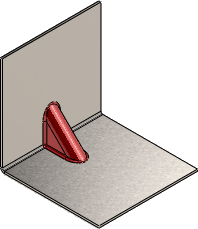
|

|

|
|
元の部品
|
除外する面 - 各面の正面と背面を選択します
|
フラット パターン
|
-
OK をクリックします。
をクリックします。
平らにした状態でスケッチ寸法を表示するには:
-
面の上に寸法があるスケッチを含む板金部品を作成してください。

-
モデルを展開します。
-
FeatureManager デザインツリーの、 フラット-パターン  (Flat-Pattern)で、スケッチ トランスフォーメーション
(Flat-Pattern)で、スケッチ トランスフォーメーション  (Sketch Transformation)を展開します。
(Sketch Transformation)を展開します。
-
平らにした状態で寸法を表示するために参照スケッチをダブルクリックしてください。
